Une mauvaise connexion Internet peut déclencher le code d'erreur
- Connectez-vous toujours à Office 365 avec une connexion Internet stable pour éviter des erreurs telles que le code 135011.
- Accédez à Office 365 à partir de votre navigateur Web si vous n'avez pas envie de résoudre l'erreur.
- Si vous vous connectez au réseau d'une organisation à partir d'un appareil tiers, assurez-vous de contacter votre administrateur.
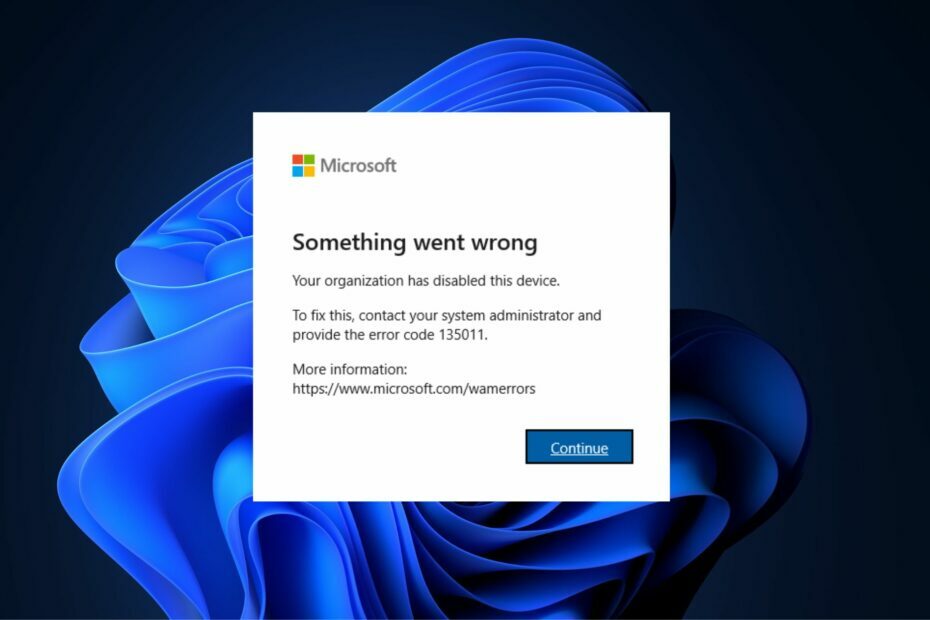
XINSTALLER EN CLIQUANT SUR LE FICHIER DE TÉLÉCHARGEMENT
Ce logiciel réparera les erreurs informatiques courantes, vous protégera contre la perte de fichiers, les logiciels malveillants, les pannes matérielles et optimisera votre PC pour des performances maximales. Résolvez les problèmes de PC et supprimez les virus maintenant en 3 étapes faciles :
- Télécharger l'outil de réparation Restoro PC qui vient avec des technologies brevetées (brevet disponible ici).
- Cliquez sur Lancer l'analyse pour trouver les problèmes Windows qui pourraient causer des problèmes au PC.
- Cliquez sur Tout réparer pour résoudre les problèmes affectant la sécurité et les performances de votre ordinateur.
- Restoro a été téléchargé par 0 lecteurs ce mois-ci.
Tout en essayant de se connecter à Microsoft 365 applications, vous pourriez rencontrer des erreurs telles que le code d'erreur 135011. L'erreur indique que votre organisation a désactivé l'appareil et vous devez contacter votre administrateur.
Si vous êtes actuellement aux prises avec l'erreur 135011 sur votre PC, cet article vous fournira les étapes nécessaires pour résoudre l'erreur.
Qu'est-ce qui cause le code d'erreur 135011 ?
Si vous rencontrez actuellement l'erreur, votre organisation a désactivé ce code d'erreur de périphérique 135011 sur votre PC, le la cause la plus probable est que l'administrateur système de votre organisation a désactivé votre appareil dans Azure Active Annuaire.
Outre le fait que votre administrateur a peut-être désactivé votre appareil à partir du portail d'administration, il existe également des causes secondaires du code d'erreur 135011; ils comprennent:
- Mauvaise connexion Internet: L'accès aux applications Microsoft 365 nécessite une connexion Internet stable. Si votre système a la congestion du réseau, vous pouvez déclencher le code d'erreur 135011.
- Connexion à partir d'appareils tiers: Les organisations disposent de mesures de sécurité standard qui empêchent la violation de leur infrastructure réseau. L'une de ces mesures pourrait consister à bloquer automatiquement les appareils non enregistrés qui tentent de se connecter au réseau.
- Restrictions du pare-feu: Dans de rares cas, l'erreur que votre organisation a désactivée ce code d'erreur de périphérique 135011 peut être déclenchée en raison de restrictions de pare-feu bloquant un port spécifique. Tu peux vérifier si un pare-feu bloque un programme pour voir si Office 365 fait partie des applications autorisées.
Nos lecteurs ont identifié l'erreur Microsoft Teams 135011 et le code d'erreur Outlook 135011, qui se manifestent clairement sur toutes les applications Microsoft 365 liées à une organisation.
Maintenant que nous savons ce qu'est l'erreur 135011, appliquons les solutions ci-dessous pour remédier à la situation.
Comment puis-je corriger le code d'erreur 135011 ?
Avant de passer aux techniques de dépannage avancées, voici quelques solutions rapides que vous pouvez appliquer :
- Fermez et redémarrez l'application Office 365.
- Accédez à Office 365 à l'aide de votre navigateur.
- Résolvez la congestion du réseau et assurez-vous d'avoir une connexion Internet fiable. Vérification de la vitesse Internet de votre PC vous aide à savoir si l'erreur est liée au réseau.
- Contactez votre administrateur. Habituellement, si l'erreur provient d'une restriction de l'administrateur, vous devriez être en mesure de débarrasser votre PC de l'erreur en très peu de temps avec son aide.
Si ces étapes n'ont pas permis de résoudre l'erreur, voici des solutions de dépannage plus avancées :
1. Activer l'appareil dans le portail Azure
- Ouvrez votre navigateur préféré et accédez à Microsoft Azure.
- Cliquer sur Azure Active Directory et sélectionnez Dispositifs.
- Jetez un oeil à la liste des appareils désactivés dans le Dispositifs onglet en recherchant le nom d'utilisateur ou l'appareil nom.

- Sélectionnez l'appareil et cliquez sur Activer.
L'activation de l'appareil dans le portail Azure est l'un des moyens les plus rapides et les plus efficaces de résoudre le code d'erreur 135011.
Cependant, vous auriez besoin d'un accès administratif suffisant pour effectuer de telles modifications sur le portail Azure. Assurez-vous que l'appareil auquel vous accédez au portail Azure dispose de privilèges suffisants. Voici un guide vous montrant comment devenir administrateur sous Windows.
2. Supprimez tous vos identifiants Microsoft
- appuie sur le les fenêtres clé + S, tapez Panneau de commande, et frappez Entrer.
- Clique sur le Comptes utilisateur option.
- Dans le volet de droite, cliquez sur Gestionnaire d'informations d'identification, et sélectionnez Identifiants Windows.

- Recherchez toutes les informations d'identification liées à Bureau 365, cliquez sur l'option et sélectionnez Retirer.
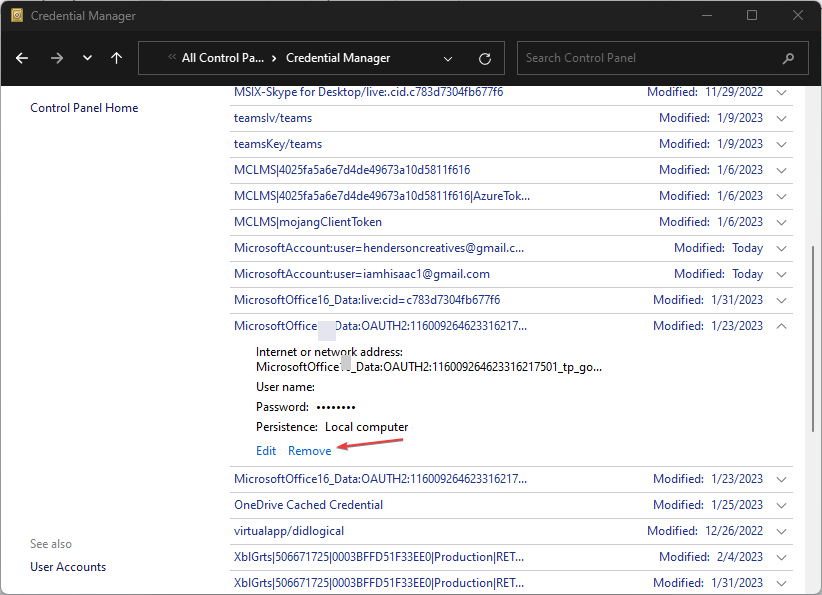
- Fermer la Panneau de commande fenêtre et redémarrez votre PC.
- 0x800704C6: comment corriger cette erreur du Microsoft Store
- Microsoft n'envoie pas de code de sécurité: 2 façons de le réparer
- Problème de connexion OneDrive 0x8004e4be: comment le résoudre rapidement
- Outlook a rencontré une erreur: 5 méthodes pour y remédier
- appuie sur le les fenêtres clé + je pour ouvrir le Paramètres application.
- Cliquer sur Comptes et cliquez sur le Accéder au travail ou à l'école languette.
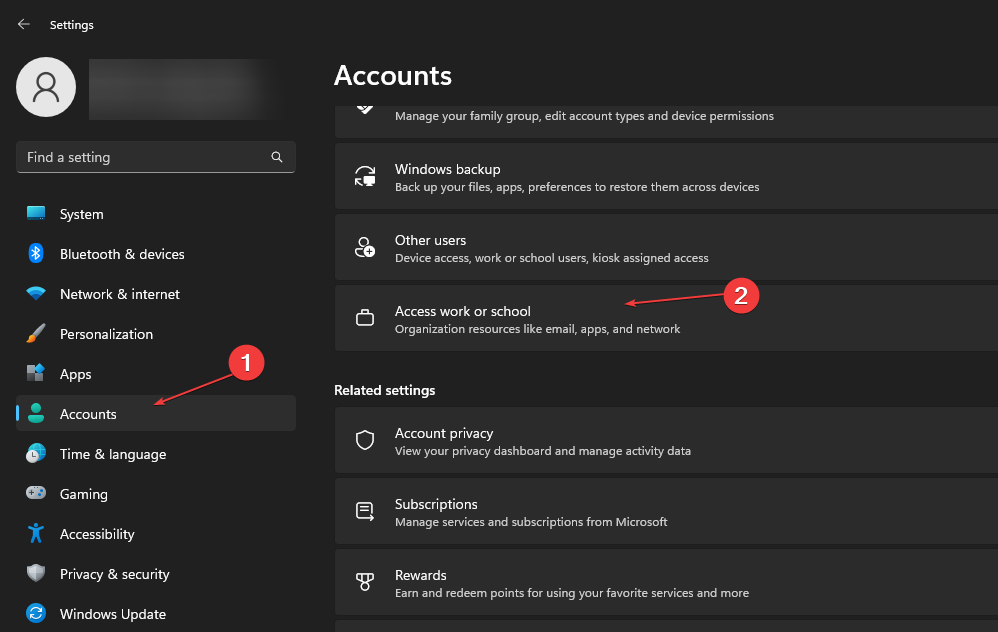
- Dans le volet de gauche, dissociez votre compte professionnel ou scolaire.
- Fermer la Paramètres app et redémarrez votre PC.
- Suivez la même procédure pour réassocier votre compte professionnel ou scolaire.
Étant donné que l'erreur 135011 a été déclenchée lors de la tentative de connexion à Office 365, la dissociation et la reconnexion de vos comptes résolvent parfois le code d'erreur 135011.
Si vous avez des solutions alternatives qui vous ont aidé à résoudre votre organisation a désactivé ce code d'erreur de périphérique 135011, vous pouvez nous le faire savoir dans la section des commentaires.
Vous avez toujours des problèmes? Corrigez-les avec cet outil :
SPONSORISÉ
Si les conseils ci-dessus n'ont pas résolu votre problème, votre PC peut rencontrer des problèmes Windows plus profonds. Nous recommandons télécharger cet outil de réparation de PC (évalué Excellent sur TrustPilot.com) pour y répondre facilement. Après l'installation, cliquez simplement sur le Lancer l'analyse bouton puis appuyez sur Tout réparer.
![Nous ne parvenons pas à lier votre compte Microsoft à Steam [RÉPARER]](/f/fb62b5b9643a7648709d8e1dea44f0d0.jpg?width=300&height=460)

